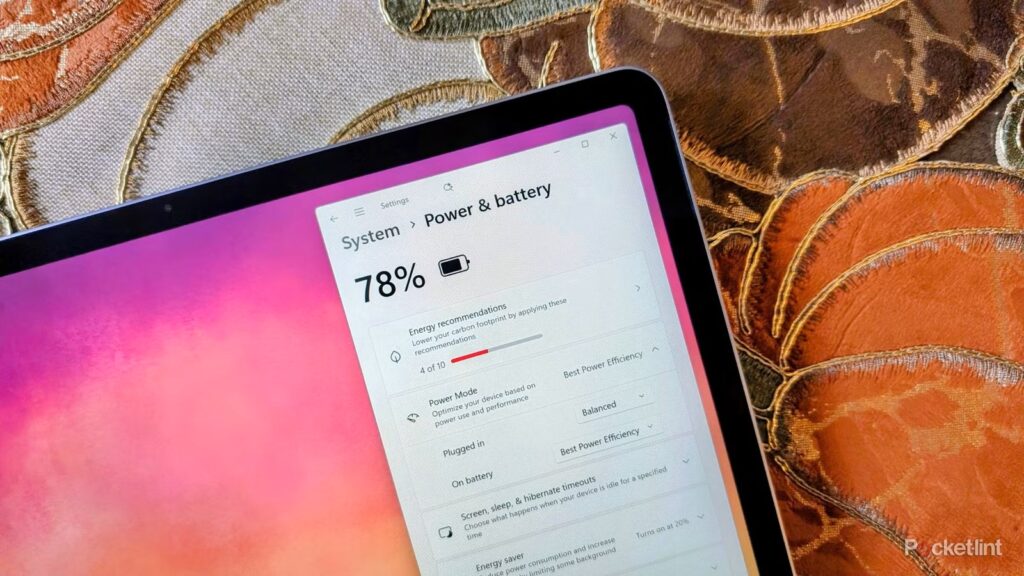Windows 11 là một hệ điều hành mạnh mẽ và cung cấp khá nhiều tính linh hoạt khi điều chỉnh các cấu hình năng lượng và tối ưu hóa tỷ lệ hiệu suất/hiệu suất của một hệ thống nhất định. Có một số cách để đạt được điều này, từ việc chỉ cần bật hoặc tắt chế độ Tiết kiệm Năng lượng (Energy Saver) của Windows, đến việc tìm hiểu sâu vào Registry Editor và tinh chỉnh các hành vi hệ thống cấp thấp khác nhau.
Tuy nhiên, có một tính năng dành cho người dùng được tích hợp sẵn trong lõi của Windows có thể tăng đáng kể thời lượng pin của bất kỳ PC nào, và nó hoàn toàn miễn phí và cực kỳ trực quan để cấu hình. Được biết đến với tên gọi Power Mode, tiện ích này nằm trong trang ứng dụng Cài đặt (Settings) và cho phép chuyển đổi nhanh chóng giữa các chế độ cấu hình năng lượng được cấu hình sẵn.
Trong điện toán, cấu hình pin đề cập đến một tập hợp các thiết lập cấu hình giúp cân bằng hiệu suất và thời lượng pin. Một số cấu hình năng lượng tối đa hóa hiệu suất nhưng lại làm giảm độ bền, và ngược lại.
Quay trở lại thời Windows 10, các cấu hình năng lượng này có thể dễ dàng truy cập thông qua cửa sổ bật lên pin trên Khay Hệ thống, nhưng khả năng khám phá tính năng này đã bị hạn chế kể từ khi nó bị ẩn khỏi giao diện máy tính để bàn chính bắt đầu từ Windows 11. May mắn thay, việc chuyển sang Cài đặt để thay đổi Chế độ Năng lượng vẫn khá dễ dàng — bạn chỉ cần biết tìm ở đâu.
Nếu bạn muốn khôi phục khả năng truy cập dễ dàng từ thanh tác vụ của Windows 10 vào các cấu hình Chế độ Năng lượng, hãy cân nhắc tải xuống ứng dụng Battery Flyout của bên thứ ba từ Microsoft Store. Công cụ này có giá vài đô la, nhưng không chứa các ứng dụng rác, phù hợp với ngôn ngữ thiết kế của Windows 11 và bổ sung các chức năng quản lý pin còn thiếu.
Cách điều chỉnh cấu hình Chế độ Năng lượng trên Windows 11
Tính năng này nằm trong phần Power & battery của mục Settings
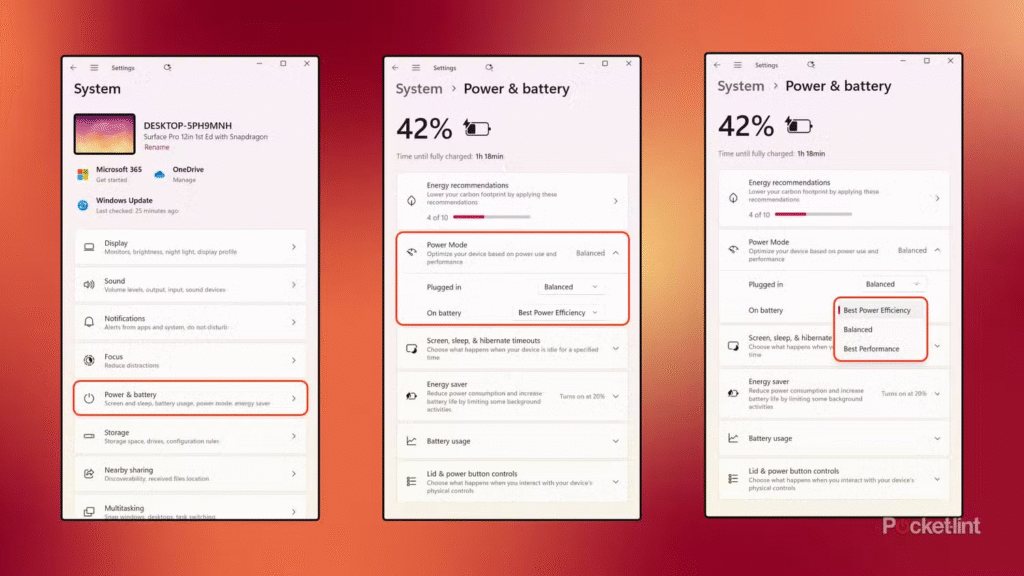
Để chuyển đổi giữa các cấu hình Power Mode được cấu hình sẵn trên máy tính xách tay hoặc máy tính bảng Windows 11, hãy làm theo các bước sau:
Khởi chạy ứng dụng Settings
Điều hướng đến System > Power & battery > Power Mode.
Nhấp hoặc chạm vào menu thả xuống nằm bên cạnh mục On battery.
Từ đây, chọn từ các tùy chọn có sẵn (Best Power Efficiency, Balanced, and Best Performance).
Và, chỉ cần nhấp vào đó, bạn có thể chuyển đổi giữa thời lượng pin tốt hơn và hiệu suất tốt hơn chỉ bằng một nút bấm, và quá trình này không yêu cầu khởi động lại Windows hay bất kỳ thao tác nào tương tự.
Lưu ý rằng một số OEM bên thứ ba cũng cung cấp máy tính của họ kèm theo phần mềm chuyên dụng để quản lý hiệu suất hệ thống và thời lượng pin — điều này đặc biệt phổ biến đối với PC chơi game. Hãy đảm bảo điều chỉnh cài đặt tiết kiệm năng lượng trong ứng dụng cho phù hợp.
Ngay khi xuất xưởng, các nhà sản xuất phần cứng có thể cấu hình PC của họ mặc định ở bất kỳ cấu hình năng lượng nào họ thấy phù hợp. Hầu hết máy tính xách tay chạy Windows 11 đều được mặc định đặt Chế độ Năng lượng Khi dùng pin là Balanced, nhưng hiệu suất của từng máy có thể khác nhau. Ví dụ, chiếc Surface Pro 12 inch của tôi đã được đặt ở Best Power Efficiency nhất khi tôi thiết lập lần đầu tiên.
Về cơ bản, tôi khuyên bạn nên đặt PC chạy pin trung bình ở chế độ Balanced hoặc Best Power Efficiency , đây là mức hiệu suất đủ cho mục đích sử dụng chung. Tất nhiên, nếu bạn muốn máy tính của mình hoạt động hết công suất, thì Best Power Efficiency là cài đặt sẵn để chọn, mặc dù nó sẽ làm giảm độ bền.